- โปรแกรมฟรี EaseUS
- Data Recovery Wizard Free
- Todo Backup Free
- Partition Master Free
updated on Jul 02, 2025 to การกู้คืนข้อมูล
คุณสูญเสียไฟล์ PSD ที่สำคัญในคอมพิวเตอร์ของคุณโดยไม่มีเหตุผลใช่หรือไม่? ไฟล์ PSD เสียหายกะทันหัน และคุณไม่สามารถเปิดไฟล์ PSD ได้และมีข้อความแสดงข้อผิดพลาดต่อไปนี้:
- เอกสารนี้มีข้อมูล adobe photoshop ซึ่งดูเหมือนว่าจะได้รับความเสียหาย
- ไฟล์นี้มีอย่างน้อยหนึ่งเลเยอร์ที่ดูเหมือนว่าจะเสียหาย
- ไม่สามารถดำเนินการตามคำขอของคุณได้เนื่องจากไม่ใช่เอกสาร Photoshop ที่ถูกต้อง
- ไม่สามารถเปิดไฟล์ PSD เนื่องจากไม่ใช่เอกสาร Photoshop ที่ถูกต้อง
เป็นไปได้ไหมที่จะกู้คืนและ ซ่อมไฟล์ PSD ที่เสีย บน Windows หรือ Mac ของคุณ? มีหลายวิธีที่คุณสามารถลองซ่อมแซมไฟล์ PSD ได้

วิธีที่ 1. กู้คืนไฟล์ Photoshop ที่เสียหายด้วยซอฟต์แวร์กู้คืนและซ่อมไฟล์
เมื่อคุณมีปัญหาในการเปิดหรือกู้คืนไฟล์ PSD ที่เสียหาย หรือต้องการกู้คืนไฟล์ PSD ที่สูญหาย ไม่ต้องกังวล! บทความนี้ช่วยคุณได้! เรามีซอฟต์แวร์กู้คืนและซ่อมไฟล์ที่มีประสิทธิภาพสูงสุดให้คุณ - EaseUS Data Recovery Wizard หากไฟล์ PSD ที่สูญหายหรือเสียหายของคุณมีขนาดน้อยกว่า 2GB คุณสามารถใช้ ซอฟต์แวร์กู้คืนข้อมูลเวอร์ชั่นฟรี เพื่อกู้คืนไฟล์ PSD ได้เลย
下载按钮1
ด้วยซอฟต์แวร์กู้คืนไฟล์อันทรงพลัง EaseUS PSD คุณสามารถกู้คืนไฟล์ PSD ที่สูญหาย ถูกลบ ฟอร์แมต หรือแม้แต่ไฟล์ PSD ที่เสียหายได้ในระยะเวลาอันสั้นด้วยการคลิกเพียงไม่กี่ครั้งบนระบบ Windows ทุกเวอร์ชั่น (Windows 10/8/7 เป็นต้น) ซอฟต์แวร์กู้คืนไฟล์นี้จะช่วยคุณในการกู้คืนไฟล์ Adobe Photoshop CC 2019/2018/2017/2016 ที่สูญหายทั้งหมด หรือไฟล์รูปภาพ วิดีโอ เสียง และเอกสารอื่นๆ ที่สูญหายทั้งหมดโดยไม่ต้องใช้ความพยายาม
นอกจากนี้ ซอฟต์แวร์กู้คืนข้อมูล EaseUS ยังสามารถซ่อมไฟล์ได้ดีอีกด้วย คุณสามารถใช้มันเพื่อ ซ่อมไฟล์วิดีโอที่เสียหาย, ภาพถ่าย และเอกสารได้อย่างมีประสิทธิภาพ
1.ดาวน์โหลดและติดตั้ง EaseUS Data Recovery Wizard บนคอมพิวเตอร์ของคุณ

2.ใช้เครื่องมือกู้คืนข้อมูลเพื่อค้นหาและกู้คืนข้อมูลที่สูญหายของคุณ. เลือกตำแหน่งจัดเก็บหรือโฟลเดอร์เฉพาะที่ข้อมูลของคุณสูญหาย จากนั้นคลิกปุ่ม Scan

3. เมื่อการสแกนเสร็จสมบูรณ์ จะสามารถค้นหาไฟล์หรือโฟลเดอร์ที่กู้คืนได้จากรายการผลการสแกน เลือกไฟล์จากนั้นคลิกปุ่มกู้คืน เมื่อเลือกตำแหน่งที่จะบันทึกข้อมูลที่กู้คืน คุณไม่ควรใช้ไดรฟ์เดิม

หลังจากนี้ คุณสามารถลองเปิดและใช้ไฟล์ PSD ที่กู้คืนได้ใน Adobe Photoshop แล้ว หากคุณไม่ต้องการใช้ซอฟต์แวร์นี้ในการกู้คืนไฟล์ PSD ให้ไปที่วิธีการต่อไปนี้
วิธีที่ 2. ซ่อมแซมไฟล์ PSD จากการกู้คืนอัตโนมัติ
หาก Photoshop หยุดทำงานหรือปิดโดยกะทันหันในขณะที่คุณกำลังใช้งาน ทำให้ไฟล์งานนั้นเสียหาย คุณอาจทำการกู้คืนไฟล์ Photoshop ที่เสียหายด้วยคุณสมบัติการกู้คืนอัตโนมัติ
Autosave ใน Photoshop จะบันทึกงานของคุณตามความถี่ที่กำหนดเองได้ เมื่อเปิดใช้งานแล้ว คุณจะมีโอกาสกู้คืนไฟล์ Photoshop ที่เสียหายหรือยังไม่ได้บันทึก
ขั้นตอนที่ 1. ขั้นแรก ตรวจสอบว่าได้เปิดใช้งานแล้วหรือไม่ เปิดแอปพลิเคชัน PS คลิก "Edit" ที่แถบเครื่องมือด้านบน คลิก "Preferences > File handling".
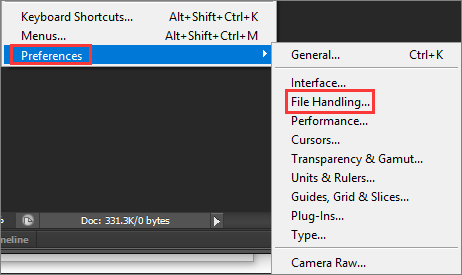
ขั้นตอนที่ 2. คลิกเลือกที่กล่อง "Automatically Save Recovery Information Every xx Minutes".
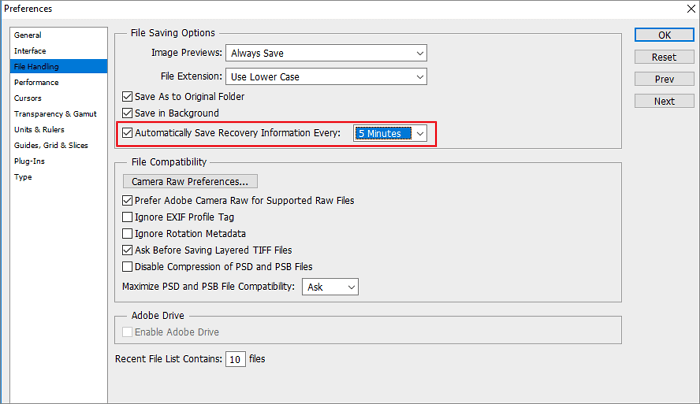
ขั้นตอนที่ 3. หลังจากการตั้งค่านี้แล้ว คุณสามารถค้นหาไฟล์ที่มีการบันทึกอัตโนมัติได้ใน:
C:/Users/UserName/AppData/Roaming/Adobe/AdobePhotoshopcc*year*/AutoRecover/
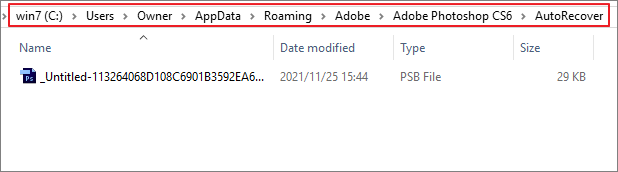
ขั้นตอนที่ 4. เลือกเวอร์ชันที่คุณต้องการกู้คืนไฟล์ PSD ที่เสียหาย
วิธีที่ 3. คืนค่าไฟล์ PSD ที่เสียหายจากไฟล์ .temp
หากไฟล์ Photoshop เสียหายเนื่องจากการหยุดทำงานอย่างกะทันหันของ Adobe Photoshop หรือระบบ Windows คุณสามารถลองกู้คืนไฟล์ PSD ที่เสียหายได้โดยใช้ไฟล์ temp
ขั้นตอนที่ 1. เข้าไปที่ C:\Users\UserName\AppData\Local\Temp\ เพื่อเปิดโฟลเดอร์ที่บันทึกไฟล์ temp หรือคุณสามารถพิมพ์ %temp% ที่ช่องค้นหาเพื่อเปิดโฟลเดอร์ temp ได้เช่นกัน
ขั้นตอนที่ 2. ค้นหาไฟล์ temp ที่คล้ายกับไฟล์ Photoshop ที่เสียหาย คุณสามารถจัดเรียงไฟล์ชั่วคราวตามลำดับเวลาเพื่อให้ค้นหาไฟล์ PSD ที่ต้องการได้อย่างรวดเร็ว

ขั้นตอนที่ 3. เปลี่ยนนามสกุลไฟล์จากไฟล์ .temp เป็น .psd
ขั้นตอนที่ 4. เปิดไฟล์นี้ด้วย Photoshop
วิธีที่ 4. ซ่อมไฟล์ Photoshop ที่เสียโดยใช้เวอร์ชันก่อนหน้า
อีกวิธีที่มีประโยชน์ในการแก้ไขไฟล์ Photoshop ที่เสียหายคือ การใช้ไฟล์จากเวอร์ชันก่อนหน้า โปรดทราบว่าวิธีนี้ใช้ได้เฉพาะเมื่อคุณเปิดการทำงานคุณลักษณะ File History บน Windows ในการสำรองไฟล์ส่วนบุคคลของคุณอย่างต่อเนื่อง
ขั้นตอนที่ 1. คลิกขวาที่ไฟล์ PSD ที่เสียหาย แล้วเลือกตัวเลือก "Restore previous versions"
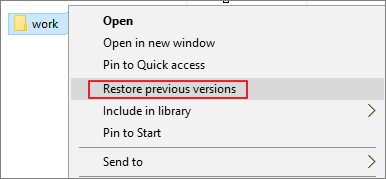
ขั้นตอนที่ 2. ค้นหาไฟล์ PSD เวอร์ชันก่อนหน้า จากนั้นเลือก "Restore"
ขั้นตอนที่ 3. คลิก "Restore" เพื่อยืนยันคำสั่ง
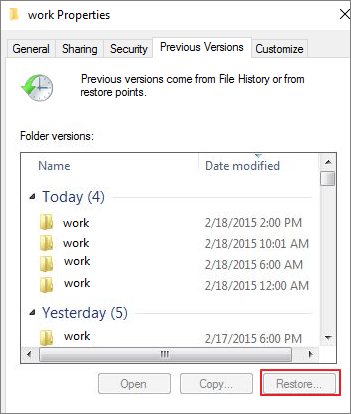
ขั้นตอนที่ 4. เรียกใช้ Photoshop และเปิดไฟล์ PSD ที่กู้คืน แล้วคลิก "OK" เมื่อข้อความปรากฏขึ้นเพื่อเตือนเกี่ยวกับ layer ของ text และ fonts อาจมีบางส่วนหายไป
ขั้นตอนที่ 5. ตรวจสอบ layers ทั้งหมดและสังเกตส่วนที่หายไป และบันทึกเป็นไฟล์ PSD ใหม่
โบนัส: วิธีแก้ไขไฟล์ PSD ที่เสียหายบน Mac
วิธีแก้ปัญหาทั้ง 4 ข้อข้างต้นนั้นสำหรับการแก้ไขไฟล์ Photoshop ที่เสียหายบน Windows 10 หรือ Windows 11, สำหรับคำแนะนำด้านล่างนี้ เป็นวิธีซ่อมไฟล์ PSD ที่เสียหายบน Mac ด้วย Time Machine
ขั้นตอนที่ 1. เชื่อมต่อฮาร์ดไดรฟ์ภายนอกเพื่อสำรองข้อมูลไปยัง Mac ของคุณ แล้วเรียกใช้ Time Machine
ขั้นตอนที่ 2. จากไฟล์สำรอง ให้ค้นหาไฟล์ Photoshop ล่าสุดที่คุณต้องการกู้คืน
ขั้นตอนที่ 3. คลิก "Restore" เพื่อกู้คืนไฟล์ Photoshop ที่เสียหายบน Mac
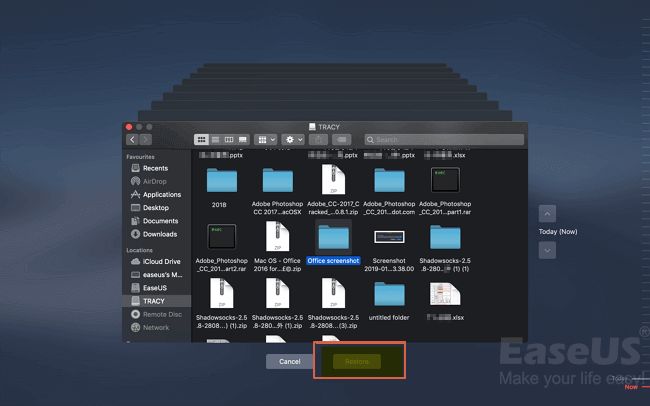
บทสรุป การซ่อมไฟล์ PSD
เมื่อไฟล์ Photoshop เสียหาย มีบางสิ่งที่คุณสามารถทำได้เพื่อซ่อมไฟล์ ลองใช้วิธีใดก็ได้ที่นี่ แม้ว่าจะไม่รับประกันว่าจะได้ผล 100% แต่วิธีการเหล่านี้ อาจมีการบันทึกงานของคุณไว้ โดยอนุญาตให้คุณเข้าถึงเอกสารเวอร์ชันล่าสุดได้
สำหรับการกู้คืนไฟล์เอกสารที่เสียหาย คุณสามารถใช้เครื่องมือซ่อมแซมไฟล์ EaseUS มีความสามารถในการซ่อมแซมไฟล์เอกสาร Word, Excel, PPT, PSD ที่เสียหายในแบบต่างๆ ตลอดจนไฟล์รูปภาพและวิดีโอประเภทต่างๆ
下载按钮1
คำถามที่ถามบ่อย: ไฟล์ Photoshop เสียหาย
ต่อไปนี้เป็นเคล็ดลับการแก้ไขปัญหาเพิ่มเติมสำหรับการกู้คืนไฟล์ที่เสียหายของ Photoshop
เหตุใดไฟล์ Photoshop ของฉันจึงเสียหาย?
หากไฟล์ PSD ของคุณเสียหาย หรือเสียหายอย่างรุนแรง คุณจะไม่สามารถเข้าถึงหรือเปิดไฟล์ PSD ได้ ไฟล์ PSD อาจเสียหายได้จากหลายสาเหตุ รวมถึง:
- ไฟฟ้าดับกะทันหัน
- คอมพิวเตอร์, ระบบ หรือ Photoshop ขัดข้อง
- การรบกวนจากส่วนเสริมหรือแอปพลิเคชันอื่นๆ
- การใช้งานที่ไม่ถูกต้องของผู้ใช้
ความเสียหายใดๆ ในไฟล์ PSD ทำให้คุณไม่สามารถเปิดไฟล์ PSD ได้ คุณต้องใช้ซอฟต์แวร์ซ่อมแซมไฟล์ PSD หรือวิธีการซ่อมแซม PSD เพื่อแก้ไข PSD ที่เสียหายให้ได้ก่อน จากนั้นคุณสามารถเปิดไฟล์ PSD ได้
ฉันจะแก้ไขไฟล์ PSD ที่เสียหายได้อย่างไร?
ฉันจะซ่อมแซมไฟล์ PSD ที่เสียหายได้อย่างไร? มี 4 วิธีที่เป็นไปได้ในการช่วยคุณแก้ไขไฟล์ Photoshop ที่เสียหาย:
- กู้คืนไฟล์ PSD ด้วยซอฟต์แวร์กู้คืนไฟล์ Photoshop ที่เสียหาย
- ซ่อมแซมไฟล์ที่เสียหายจากคุณลักษณะ AutoRecovery
- กู้คืนไฟล์ PSD ที่เสียหายจากไฟล์ .temp
- ใช้ไฟล์ Photoshop ด้วยเวอร์ชันก่อนหน้า
หากไม่ได้ผล ให้ใช้เครื่องมือซ่อมแซม PSD ระดับมืออาชีพเพื่อกู้คืน Adobe Photoshop PSD
ฉันจะแก้ไขไฟล์ PSD ที่เสียหายทางออนไลน์ได้อย่างไร?
คุณสามารถใช้เครื่องมือซ่อมแซม Adobe Photoshop ทางออนไลน์ที่เชื่อถือได้เพื่อแก้ไขไฟล์ PSD ที่เสียหายโดยไม่ต้องดาวน์โหลดโปรแกรมใดๆ มาติดตั้ง, PSD Repair Kit Online ช่วยซ่อมแซมข้อมูลไฟล์ PSD ที่เสียหาย ในกรณีที่ข้อมูลเสียหายร้ายแรงที่สุด
ขั้นตอนที่ 1. เปิดเว็บเบราว์เซอร์แล้วไปที่ https://www.psd.repair/
ขั้นตอนที่ 2. อัพโหลดไฟล์ PSD ที่เสียหายของคุณ ไฟล์จะถูกลบออกจากเซิร์ฟเวอร์โดยอัตโนมัติใน 10 วัน
ขั้นตอนที่ 3. ป้อนอีเมลของคุณและทำตามคำแนะนำบนหน้าจอเพื่อสิ้นสุดการซ่อมแซม จากนั้นชำระเงินและดาวน์โหลดไฟล์ที่ซ่อมแซม
โปรแกรมอะไรเปิดไฟล์ PSD ได้บ้าง?
จะเปิดไฟล์ PSD ได้อย่างไร? โปรแกรมที่ดีที่สุดในการเปิดและแก้ไขไฟล์ PSD คือ Adobe Photoshop และ Adobe Photoshop Elements ตลอดจนเครื่องมือ CorelDRAW และ PaintShop Pro ของ Corel Photoshop มีเวอร์ชันต่างๆ ให้ผู้ใช้ดาวน์โหลด โปรแกรม Adobe อื่นๆ สามารถใช้ไฟล์ PSD ได้เช่นกัน เช่น Adobe Illustrator, Adobe Premiere Pro และ Adobe After Effects
ฉันสามารถเปิดไฟล์ PSD โดยไม่ใช้ Photoshop ได้หรือไม่?
คุณสามารถใช้โอเพนซอร์ซแทน Photoshop เพื่อเปิดไฟล์ PSD หรือคุณสามารถใช้ซอฟต์แวร์แก้ไข PSD เชิงพาณิชย์อื่นๆ เพื่อเปิดและแก้ไขไฟล์ PSD โดยไม่ต้องใช้ Photoshop
สำหรับเครื่องมือโอเพนซอร์ซ GIMP เป็นตัวเลือกที่ดี สามารถเปิดไฟล์ PSD รวมถึงยังคงเก็บข้อมูลของ layers ได้ด้วย ทั้งยังมีคุณสมบัติการแก้ไขบางอย่างเพื่อแก้ไขไฟล์ PSD หากสนใจสามารถดาวน์โหลดและทดลองใช้งานได้
ฉันจะกู้คืนไฟล์ PSD ได้อย่างไร?
หากไฟล์ PSD ของคุณถูกลบ สูญหาย หรือฟอร์แมตโดยไม่ได้ตั้งใจ คุณสามารถเปลี่ยนไปใช้ซอฟต์แวร์กู้คืนข้อมูล EaseUS เพื่อกู้คืนไฟล์ได้ในสามขั้นตอน
ขั้นตอนที่ 1. ดาวน์โหลดและเปิดเครื่องมือการกู้คืนไฟล์ EaseUS
ขั้นตอนที่ 2. เลือกไดรฟ์ที่คุณต้องการกู้คืนไฟล์ PSD และสแกนไฟล์ PSD ที่สูญหาย
ขั้นตอนที่ 3. เรียกดูตัวอย่างและกู้คืนไฟล์ PSD ที่กู้คืน
บทความที่เกี่ยวข้อง
-
วิธีแก้ไข: โวลุ่มไม่มีระบบไฟล์ที่รู้จักบน Windows 10/8/7
/2025-07-02
-
วิธีการกู้คืนไฟล์วิดีโอขนาดใหญ่ที่ถูกลบไป | ซอฟต์แวร์กู้คืนวิดีโอที่เชื่อถือได้
![author icon]() Daisy/2024-09-30
Daisy/2024-09-30
-
วิธีการกู้คืนไฟล์ GoPro ที่ถูกลบ | การกู้คืนวิดีโอ/ภาพถ่าย Go Pro
![author icon]() Daisy/2024-09-27
Daisy/2024-09-27 -
ฮาร์ดไดรฟ์ภายนอกของ Toshiba ไม่ทำงาน/แสดงผล [แก้ไข 11 รายการ]
![author icon]() Daisy/2024-09-13
Daisy/2024-09-13
EaseUS Data Recovery Wizard
กู้คืนข้อมูลที่ถูกลบได้อย่างมีประสิทธิภาพ รวมกู้คืนข้อมูลจากฮาร์ดไดรฟ์ (hard drives) ที่เสียหายหรือถูกฟอร์แมต (format)
ดาวน์โหลดสำหรับ PCดาวน์โหลดสำหรับ Mac